Sie haben keinen Speicherplatz mehr? Vielleicht ist es an der Zeit zu überprüfen, welcher Ordner auf dem lokalen Laufwerk mehr Speicherplatz beansprucht als erwartet. Wenn Sie sich nicht auf Windows native Disk Cleaner verlassen, rufen Sie einen Speicherplatz-Verwendungsanalysator auf, um eine Übersicht über den belegten Speicherplatz für Ordner zu erhalten. So können Sie den überflüssigen Inhalt aus Ordnern mit einer enormen Größe löschen. RidNacs ist ein One-Click-Speicherplatz-Analysator, derIntegriert sich in das Kontextmenü von Windows für Rechtsklicks, sodass Sie den von einem ausgewählten Ordner belegten Speicherplatz mit einem einzigen Klick analysieren können. Es erstellt einen Analysebericht, um den belegten Speicherplatz der angegebenen Ordner zu überprüfen. Der Bericht kann wahlweise im HTML-, CSV-, TXT- und XML-Format gespeichert werden. Es kann auch verwendet werden, um die Speichernutzung von Remotestandorten zu überprüfen, um festzustellen, welche Ordner Speicherplatz auf dem Server beanspruchen.
Nach der Installation können Sie entweder mit der rechten Maustaste auf einen Ordner klicken und ihn auswählen Analysieren Sie die Speicherplatznutzung mit RidNacs Option zum Anzeigen der detaillierten Speicherplatzbelegung für Ordner oder zum Festlegen eines Ordners, der auf Speicherplatzbelegung über die Hauptoberfläche analysiert werden soll.

Der Hauptbildschirm zeigt alle enthaltenen Dateien undUnterordner des angegebenen Ordners mit einem Histogramm für jede Datei / jeden Unterordner, das den insgesamt erfassten Speicherplatz anzeigt. Durch Klicken mit der rechten Maustaste auf eine Datei / einen Ordner wird das native Kontextmenü von Windows angezeigt, über das Aktionen ausgeführt werden können, z. B. Ausschneiden, Kopieren, Löschen, Senden an usw.
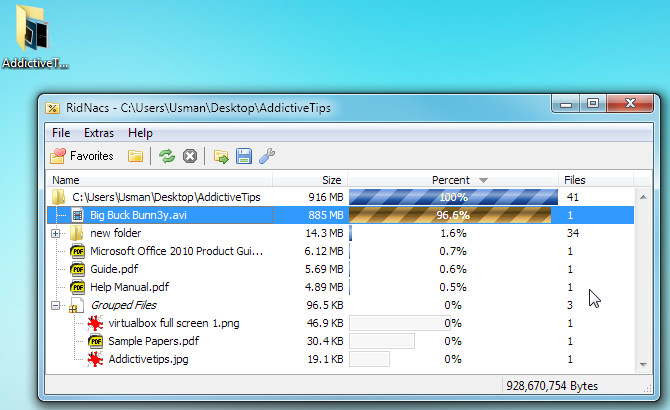
Sobald Sie den Vorgang durchgeführt haben, werden die ausgewähltenKlicken Sie in der Symbolleiste auf die Schaltfläche Aktualisieren, um die Speicherplatzbelegung des Ordners erneut zu überprüfen. Standardmäßig werden Dateien mit einer Größe von weniger als 1 MB gruppiert. In den Voreinstellungen können Sie jedoch die Dateigruppierungsmethode definieren und den Stil der Prozentleiste ändern.
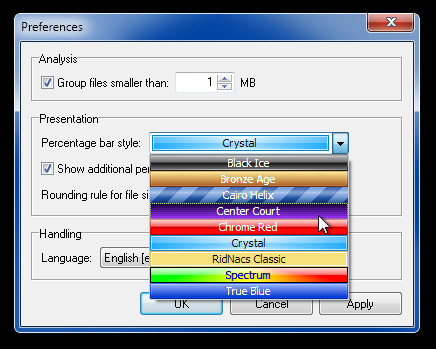
Die Anwendung bietet zweifellos die schnellste Möglichkeit, die Speicherplatznutzung zu analysieren. Wenn Sie nach einem Tool suchen, mit dem Sie die Speicherplatzbelegung auf Makroebene anzeigen können, versuchen Sie es mit Disk Space Fan.
Laden Sie RidNacs herunter













Bemerkungen